2018 OPEL ZAFIRA C infotainment
[x] Cancel search: infotainmentPage 157 of 353
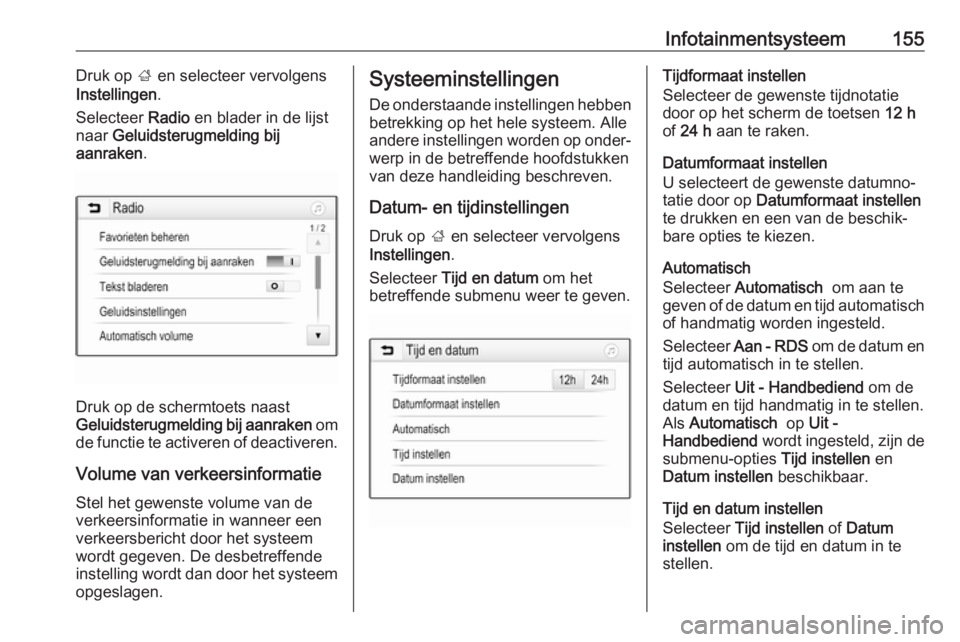
Infotainmentsysteem155Druk op ; en selecteer vervolgens
Instellingen .
Selecteer Radio en blader in de lijst
naar Geluidsterugmelding bij
aanraken .
Druk op de schermtoets naast
Geluidsterugmelding bij aanraken om
de functie te activeren of deactiveren.
Volume van verkeersinformatie Stel het gewenste volume van de
verkeersinformatie in wanneer een
verkeersbericht door het systeem
wordt gegeven. De desbetreffende
instelling wordt dan door het systeem opgeslagen.
Systeeminstellingen
De onderstaande instellingen hebben
betrekking op het hele systeem. Alle
andere instellingen worden op onder‐
werp in de betreffende hoofdstukken
van deze handleiding beschreven.
Datum- en tijdinstellingenDruk op ; en selecteer vervolgens
Instellingen .
Selecteer Tijd en datum om het
betreffende submenu weer te geven.Tijdformaat instellen
Selecteer de gewenste tijdnotatie door op het scherm de toetsen 12 h
of 24 h aan te raken.
Datumformaat instellen
U selecteert de gewenste datumno‐
tatie door op Datumformaat instellen
te drukken en een van de beschik‐
bare opties te kiezen.
Automatisch
Selecteer Automatisch om aan te
geven of de datum en tijd automatisch
of handmatig worden ingesteld.
Selecteer Aan - RDS om de datum en
tijd automatisch in te stellen.
Selecteer Uit - Handbediend om de
datum en tijd handmatig in te stellen. Als Automatisch op Uit -
Handbediend wordt ingesteld, zijn de
submenu-opties Tijd instellen en
Datum instellen beschikbaar.
Tijd en datum instellen
Selecteer Tijd instellen of Datum
instellen om de tijd en datum in te
stellen.
Page 158 of 353

156InfotainmentsysteemRaak + en - om de instellingen te
veranderen.
Taalinstellingen Druk op ; en selecteer vervolgens
Instellingen .
Selecteer Taal(Language) om het
betreffende menu weer te geven.
Taal voor de menuteksten wijzigen:
druk op de gewenste taal.
Bladerfunctie voor tekst
Als er lange tekst op het scherm
verschijnt, zoals bij titels van
nummers en zendernamen, kan de
tekst continu over het scherm rollen of
kan deze eenmaal over het scherm
rollen en in verkorte vorm worden
weergegeven.
Druk op ; en selecteer vervolgens
Instellingen .
Selecteer Radio.
Activeer Tekst bladeren als u wilt dat
de tekst continu doorloopt.
Deactiveer de instelling als wilt dat de
tekst bloksgewijs wordt doorlopen.
Display uitzettenAls u het display niet wilt zien, bijvoor‐beeld in de nachtelijke uren, kunt u
het display uitzetten.
Druk op ; en selecteer vervolgens
Instellingen .
Blader door de lijst en selecteer
Display uitschakelen . Het display
wordt uitgeschakeld, maar de audio‐ functies blijven actief.
Raak om het display weer in te scha‐
kelen het scherm aan of druk op een
knop.
Fabrieksinstellingen
(R 4.0 IntelliLink)
Druk op ; en selecteer vervolgens
Instellingen .
Blader door de lijst en selecteer Terug
naar fabrieksinstellingen .
Selecteer Voertuiginstellingen
herstellen om alle persoonlijke instel‐
lingen terug te zetten.
Selecteer Alle privégegevens wissen
om de gekoppelde Bluetooth-appara‐ ten en de opgeslagen contactenlijst
en voicemailnummers te verwijderen.
Selecteer Radio-instellingen
herstellen om de geluids- en volume-
instellingen te resetten, alle favorie‐
ten te verwijderen en de gekozen
beltoon te wissen.
In elk van deze gevallen verschijnt er
een waarschuwing. Selecteer
Doorgaan om de instellingen te reset‐
ten.
Page 159 of 353

Infotainmentsysteem157Fabrieksinstellingen(Navi 4.0 IntelliLink)
Druk op ; en selecteer vervolgens
Instellingen .
Blader door de lijst en selecteer Terug
naar fabrieksinstellingen .
Auto-instellingen
Selecteer Boordinstellingen
terugzetten om alle persoonlijke
instellingen te herstellen.
Er verschijnt een pop-upvenster.
Bevestig het pop-upbericht.
Telefooninformatie
Selecteer Wis alle telefoongegevens
om de gekoppelde Bluetooth-appara‐
ten en de opgeslagen contactenlijst
en voicemailnummers te verwijderen.
Er verschijnt een pop-upvenster.
Bevestig het pop-upbericht.
Radio-instellingen
Selecteer om de geluids- en volume-
instellingen te resetten en alle favor‐
ieten te verwijderen Radio-
instellingen herstellen .Er verschijnt een pop-upvenster.
Bevestig het pop-upbericht.
Navigatie-instellingen
Selecteer om alle navigatieparame‐
ters en instellingen van het navigatie‐
systeem te resetten Navigatie-
instellingen herstellen . Er verschijnt
een submenu.
Selecteer afhankelijk van welke set
parameters u wilt resetten Navigatie‐
geschiedenis wissen (recente
bestemmingen), Favorieten voor
navigatie wissen (favorieten) of
Navigatie-opties en -instellingen
resetten (bijv. instellingen voor kaart‐
weergave, gesproken instructies of
routeopties).
Er verschijnt een pop-upvenster.
Bevestig het pop-upbericht.
Systeemversie Druk op ; en selecteer vervolgens
Instellingen .
Blader door de lijst en selecteer
Software informatie .
Als een USB-apparaat is aangeslo‐
ten, kunt u de voertuiginformatie op
dit USB-apparaat opslaan.Selecteer Systeemupdate en vervol‐
gens Voertuiginfo opslaan op USB .
Neem contact op met uw garage voor
een systeemupdate.
Auto-instellingen
De Voertuiginstellingen worden in de
Gebruikershandleiding beschreven.
Page 160 of 353

158InfotainmentsysteemRadioGebruik
Radio activeren Druk op ; en selecteer vervolgens
Audio . Het laatst geselecteerde
hoofdmenu audio verschijnt.
Druk op Bron in het radiohoofdmenu
om de interactieve selectiebalk te
openen.
Selecteer het gewenste frequentiebe‐
reik.
De laatst ten gehore gebrachte
zender van het geselecteerde
frequentiebereik wordt ontvangen.
Zender zoeken
Automatisch zender zoeken
Druk kort op t of v op het bedie‐
ningspaneel of op het scherm om
naar de vorige of volgende zender in
het zendergeheugen te gaan.
Handmatig zender zoeken
Druk op t of v op het bedienings‐
paneel. Loslaten wanneer de gewen‐ ste frequentie bijna bereikt is.
De volgende ontvangbare zenderwordt opgezocht en automatisch
afgespeeld.
Let op
Frequentiebereik FM: Als de RDS-
functie is ingeschakeld, wordt er
alleen naar RDS-zenders 3 160
gezocht en als verkeersinformatie
TP is ingeschakeld, wordt er alleen
naar zenders met verkeersinforma‐
tie 3 160 gezocht.
Afstemmen op zender
Druk op B op het scherm. Het
display Direct afstemmen verschijnt.
Page 161 of 353

Infotainmentsysteem159Voer de gewenste frequentie in.
Gebruik r om de ingevoerde cijfers
te verwijderen. Druk zo nodig op d of
c om vervolgens de invoer te wijzi‐
gen.
Bevestig de invoer om de zender te beluisteren.
Zenderlijsten
Druk op Menu in het radiohoofdmenu
om het bijbehorende submenu voor de specifieke golfband te openen.Selecteer de specifieke golfband
Zenderlijst . Alle zenders van de
betreffende golfband met ontvangst
in het huidige ontvangstgebied
worden weergegeven.
Selecteer de gewenste zender.
Let op
De momenteel beluisterde radiozen‐ der wordt aangeduid door het
symbool l naast de naam van de
zender.
Categorielijsten
Tal van radiozenders zenden een
PTY-code uit die het uitgezonden
programmatype aangeeft (bijv.
nieuws). Sommige zenders wijzigen
afhankelijk van de inhoud die op dat
moment wordt uitgezonden ook de
PTY-code.
Het Infotainmentsysteem slaat deze
zenders, gesorteerd op programma‐
type, in de desbetreffende categorie‐
lijst op.
Let op
De lijstoptie Categorieën is alleen
beschikbaar voor de FM- en DAB-
golfband.Selecteer Categorieën om een
programmatype te zoeken dat door
de zenders wordt aangeboden.
Er verschijnt een lijst met momenteel beschikbare programmatypes.
Selecteer het gewenste programma‐
type. Er verschijnt een lijst met
zenders die een programma van het
geselecteerde type uitzenden.
Selecteer de gewenste zender.
Let op
De momenteel beluisterde radiozen‐
der wordt aangeduid door het
symbool l naast de naam van de
zender.
Zenderlijsten bijwerken
Als de zenders in de golfbereik-speci‐
fieke zenderlijst niet meer kunnen
worden ontvangen, moeten de AM-
en DAB-zenderlijst worden bijge‐
werkt.
Let op
De lijst met FM-zenders wordt auto‐
matisch bijgewerkt.
Druk op Menu in het radiohoofdmenu
en selecteer vervolgens Zenderlijst
bijwerken .
Page 162 of 353

160InfotainmentsysteemLet op
Bij het bijwerken van een lijst van
een zender op een specifiek
frequentiebereik wordt de overeen‐
komstige categorielijst ook bijge‐
werkt.
Het toestel zoekt naar zenders en er
verschijnt een bijbehorend bericht.
Na het zoeken verschijnt de betref‐ fende zenderlijst.
Let op
De momenteel beluisterde radiozen‐
der wordt aangeduid door het
symbool l naast de naam van de
zender.
Favorietenlijst
Zenders van alle frequentiebereiken
kunnen handmatig in de favorieten‐
lijsten worden opgeslagen.
Er zijn vijf favorietenlijsten beschik‐
baar, waarin elk vijf zenders kunnen
worden opgeslagen.
Let op
Het huidige station wordt gemar‐
keerd.
Een zender opslaan
Druk indien nodig op < of > om door
de favorietenpagina's te bladeren.
Momenteel actieve radiozender
opslaan onder een voorkeuzetoets op
het scherm: houd de gewenste
schermtoets gedurende enkele
seconden ingedrukt. De bijbehorende
frequentie of zendernaam verschijnt
op de knop op het scherm.
Zenders ophalen
Druk indien nodig op < of > om naar
de gewenste favorietenpagina te
bladeren.
Selecteer op het scherm de voorkeu‐
zeknop waaronder de gewenste radi‐ ozender opgeslagen is.
Het aantal beschikbare
favorietenpagina's instellen
Druk op ; en selecteer vervolgens
Instellingen op het scherm om het
aantal favorietenpagina's vast te stel‐ len waaruit kan worden gekozen.
Selecteer Radio en vervolgens
Favorieten beheren om het betref‐
fende submenu weer te geven.
Activeer of deactiveer de pagina's,
afhankelijk van de favorietenpagina's
die u wilt zien.
Radio Data System (RDS)
Is een dienst voor FM-zenders die
ervoor zorgt dat de gewenste zender
aanzienlijk sneller wordt gevonden en
zonder problemen wordt ontvangen.
Page 163 of 353

Infotainmentsysteem161Voordelen van RDS● Op het display verschijnt de programmanaam van de zender
in plaats van de frequentie.
● Tijdens het zoeken naar zenders
stemt het infotainmentsysteem
alleen af op RDS-zenders.
● Het infotainmentsysteem stemt altijd af op de zendfrequentie vande ingestelde zender met de
beste ontvangst via AF (alterna‐ tieve frequentie).
● Afhankelijk van de ontvangen zender geeft het infotainment‐
systeem radioteksten weer met
bijv. informatie over het actuele
programma.
RDS-configuratie
Druk op Menu op de onderste regel
van het FM-radiohoofdmenu om het
bijbehorende submenu voor de speci‐ fieke golfband te openen.
Blader naar RDS.
Activeer of deactiveer RDS.Verkeersinformatie
Verkeersinformatiezenders zijn RDS-
zenders die verkeersinformatie
uitzenden. Als verkeersinformatie is
ingeschakeld, wordt de audiobron die momenteel wordt afgespeeld voor de
duur van het verkeersbericht onder‐
broken.
Verkeersinformatiefunctie activeren
Druk op Menu op de onderste regel
van het FM-radiohoofdmenu om het
bijbehorende submenu voor de speci‐ fieke golfband te openen.
Druk op de schermtoets naast
Verkeersberichten om de functie te
activeren of deactiveren.
Let op
In de zenderlijst verschijnt TP naast
de zenders die verkeersinformatie
verschaffen.
Als de verkeersinformatie geacti‐
veerd is, verschijnt [TP] op de boven‐
ste regel van alle menu's. Als de
actuele zender geen verkeersinfor‐
matiezender is, wordt TP grijs weer‐
gegeven en wordt er automatisch
naar de volgende verkeersinformatie‐zender gezocht. Zodra er een
verkeersinformatiezender wordt
gevonden, wordt TP gemarkeerd. Als
er geen verkeersinformatiezender
wordt gevonden, blijft TP grijs.
Als er een verkeersbericht op de
betreffende zender wordt uitgezon‐ den, verschijnt er een bericht.
Druk op het scherm of druk op m om
de melding te onderbreken en naar de laatst geactiveerde functie te
gaan.
Regio-instelling Soms zenden RDS-zenders regio‐
naal verschillende programma's op
verschillende frequenties uit.
Druk op Menu op de onderste regel
van het FM-radiohoofdmenu om het
bijbehorende submenu voor de speci‐ fieke golfband te openen en naar
Regio te bladeren
Activeer of deactiveer Regio.
Als de regio-instelling geactiveerd is,
worden er zo nodig andere frequen‐
ties met dezelfde regionale program‐
ma's geselecteerd. Is de regio-instel‐
ling uitgeschakeld, worden
Page 164 of 353

162Infotainmentsysteemalternatieve frequenties voor de
zenders geselecteerd zonder reke‐
ning te houden met regionale
programma's.
Digital Audio Broadcasting
DAB zendt radiozenders digitaal uit.
DAB-zenders worden aangeduid met de programmanaam i.p.v. met de
zendfrequentie.
Algemene informatie ● Met DAB kunnen verschillende programma's (diensten) op
dezelfde frequentie worden
uitgezonden.
● Naast hoogwaardige diensten voor digitale audio is DAB ook in
staat om programmagerela‐
teerde gegevens en een veelheid
aan andere dataservices uit te
zenden, inclusief reis - en
verkeersinformatie.
● Zolang een bepaalde DAB- ontvanger een signaal van een
zender op kan vangen (ook al is het signaal erg zwak), is de
geluidsweergave gewaarborgd.● Bij een slechte ontvangst wordt het volume automatisch lagergezet om onaangename gelui‐
den te voorkomen.
Als het DAB-signaal te zwak is
om door de radio te worden
opgevangen, wordt de weergave
geheel onderbroken. Dit
probleem kan worden vermeden
door in het DAB-menu Koppeling
DAB-DAB en/of Koppeling DAB-
FM te activeren (zie onder‐
staand).
● Interferentie door zenders op naburige frequenties (een
verschijnsel dat typisch is voor AM- en FM-ontvangst) doet zich
bij DAB niet voor.
● Als het DAB-signaal door natuur‐
lijke obstakels of door gebouwen
wordt weerkaatst, verbetert dit de
ontvangstkwaliteit van DAB,
terwijl AM- en FM-ontvangst in die gevallen juist aanmerkelijk
verzwakt.
● Na het inschakelen van DAB- ontvangst blijft de FM-tuner van
het infotainmentsysteem op de
achtergrond actief en zoekt dancontinu naar de FM-zenders met
de beste ontvangst. Als TP
3 160 geactiveerd is, worden er
verkeersberichten doorgegeven
van de FM-zender die de beste
ontvangst heeft. Deactiveer TP
als DAB-ontvangst niet door FM- verkeersberichten moet worden
onderbroken.
DAB-meldingen
Naast hun muziekprogramma's
zenden veel DAB-zenders ook
diverse categorieën berichten uit. Als u sommige of alle categorieën acti‐
veert, wordt de momenteel ontvan‐
gen DAB-service bij een bericht uit
deze categorieën onderbroken.
Druk op Menu op de onderste regel
van het actieve DAB-radiohoofdmenu om het bijbehorende submenu voorde specifieke golfband te openen.
Blader door de lijst en selecteer DAB-
aankondigingen om een lijst met de
beschikbare categorieën weer te
geven.